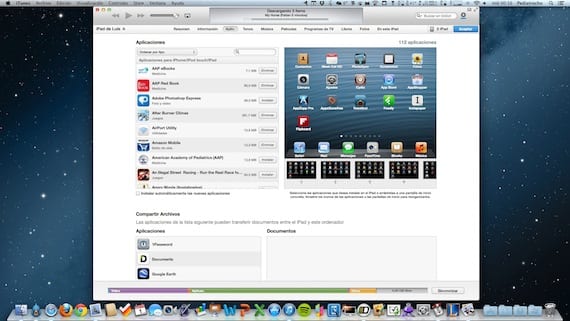
Ne tashmë e kemi parë Si të rregulloni problemin nëse iTunes nuk e njeh pajisjen tuaj në Windows, diçka relativisht e shpeshtë. Shumë më pak e zakonshme është se kjo ndodh në Mac OS X, por kjo mund të ndodhë edhe me dikë, kështu që ne do të detajojmë hapat që duhet të ndjekim në rast se e lidhni pajisjen me Mac-in tuaj dhe iTunes nuk e njeh atë ose ju jep një mesazh i gabimit që nuk ju lejon as të riktheheni në cilësimet e fabrikës. Hapat që duhet ndjekur janë shkruar në rendin e rekomanduar. Në fund të secilës, lidhni iPad-in tuaj dhe provoni nëse është zbuluar tashmë. Nëse problemi vazhdon, vazhdoni në hapin tjetër.
1. Përditësoni iTunes
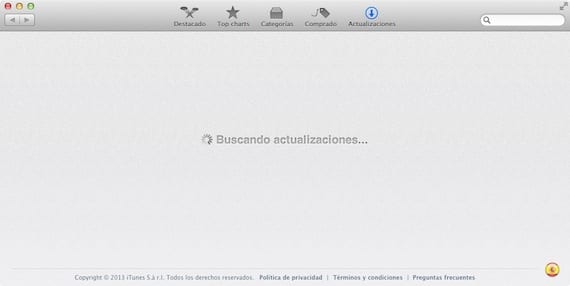
Isshtë gjëja e parë që duhet të bëjmë kur përballemi me një problem të këtij lloji. Për të kontrolluar nëse ka ndonjë azhurnim të disponueshëm, mund të shkojmë në menunë «> Përditësimi i softuerit», ose të hapim Mac App Store dhe të klikojmë në menunë «Përditësime». Në rast se ka ndonjë azhurnim në pritje, është më mirë ta instaloni dhe të provoni përsëri të lidhni pajisjen.
2. Rinisni iPad-in
Me jetëgjatësinë e mirë të baterisë së tabletës iOS, është e zakonshme që ne mos ta rifillojmë atë për një kohë të gjatë. Nuk është një ide e keqe të provoni të rindizni pajisjenPër ta bërë këtë, shtypni butonin e gatishmërisë derisa të shfaqet shiriti për të fikur pajisjen. Pasi të jetë çaktivizuar plotësisht, shtypni përsëri butonin e gjumit në mënyrë që molla të shfaqet në ekran dhe prisni që të shfaqet ekrani i kyçjes përpara se të rilidhni pajisjen.
3. Kontrolloni lidhjen USB
Kontrolloni kabllon dhe nëse keni një kabllo tjetër, provojeni. Gjithmonë rekomandohet të përdorni kabllot origjinale, ose të paktën kabllot që janë certifikuar nga Apple. Shmangni kabllot e lira, veçanërisht kabllot me lidhjen e re të Rrufesë, ato zakonisht japin mjaft probleme. Lidhni USB-në direkt me një USB të kompjuterit, mos përdorni shpërndarës ose shpërndarës për të lidhur pajisjen tuaj.
4. Rinisni kompjuterin
Ne tashmë kemi provuar të rifillojmë iPad-in, kështu që është koha të rindizni kompjuterin për të parë nëse problemi është zgjidhur
5. Rinstaloni shërbimin e Pajisjes Mobile Apple (vetëm OS X 10.6.8 dhe më i hershëm)
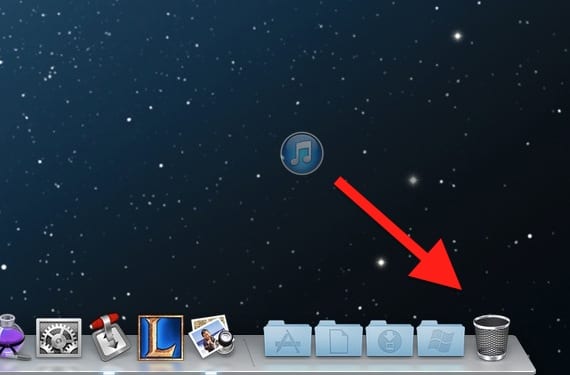
Ne do të çinstalojmë plotësisht iTunes. Para së gjithash, sigurohuni keni një kopje rezervë të përmbajtjes së bibliotekës tuaj iTunes (Muzikë, filma ...). Pasi të keni mbështetur gjithçka mirë, mund të vazhdoni me procedurën e çinstalimit. Disa nga këto hapa mund t'ju kërkojnë fjalëkalimin e administratorit, futni atë nëse është e nevojshme.
- Gjeni iTunes (brenda Aplikacioneve) dhe tërhiqni ikonën në koshin e plehrave
- Në Finder shkoni te menyja «Shko> Shko te dosja» dhe shkruaj rrugën e mëposhtme «/ System / Library / Extensions» (pa citate) për të hyrë në atë dosje
- Gjeni skedarin "AppleMobileDevice.kext" dhe zhvendoseni në dosje
- Përsëri në "Gjetësi> Shko> Shko tek dosja" shkruaj rrugën "/ Biblioteka / Pranimet /" (pa citate)
- Gjeni skedarin "AppleMobileDeviceSupport.pkg" dhe zhvendoseni atë në plehra.
- Rindizni kompjuterin
- Pasi të rifilloni, zbrazni plehrat dhe rifilloni përsëri
- Instaloni iTunes nga faqja zyrtare e Apple
Pas kësaj, lidhni pajisjen tuaj me Mac dhe ai duhet ta njohë atë. Nëse jo, mund t'ju duhet të rivendosni pajisjen tuaj. Nëse nuk mundeni sepse gabimi vazhdon të shfaqet dhe as nuk mund ta ktheni, duhet ta vendosni iPad tuaj në modalitetin e rivendosjes:
- Para së gjithash duhet ta dini këtë ju do të humbni të gjithë informacionin në iPad tuaj, kështu që rekomandohet që të përpiqeni ta ruani në një kompjuter tjetër ose të përdorni kopje rezervë të iCloud për të rikthyer atë më vonë.
- Fikeni pajisjen. Nëse nuk mund ta fikni, shtypni butonat Home dhe Sleep në të njëjtën kohë derisa ekrani të fiket. Pastaj liroji.
- Mbajeni të shtypur butonin e shtëpisë, lidhni iPad me kompjuterin dhe mos e lëshoni butonin e shtëpisë derisa të shfaqet në ekran një kabëll USB me simbolin iTunes. Pastaj filloni iTunes dhe do të shfaqet mesazhi që ka zbuluar një iPad në modalitetin e rikuperimit. Restauroni pajisjen.
Më shumë informacion - iTunes nuk e njeh iPad-in tim: Unë si ta rregulloj atë në Windows
Burimi - Mbështetje nga Apple

Dreq kjo e komplikuar. Unë e kam këtë problem por jam i shqetësuar se mund të ngarkojë gjithçka
Asnjë nga opsionet nuk funksionoi për mua.